

Dieses Thema enthält die folgenden Anweisungen:
Exportieren einer Sicherung aus dem Settings Editor
Exportieren einer Sicherung über das Bedienfeld auf USB
Importieren einer Sicherung aus dem Settings Editor
Importieren einer Sicherung über das Bedienfeld
Öffnen Sie den Settings Editor und wechseln Sie zu: .
 [Sicherungen] -Registerkarte
[Sicherungen] -RegisterkarteWenn die Sicherung vertrauliche Daten enthält, klicken Sie auf [Vertrauliche Daten konfigurieren] und stellen Sie sicher, dass der Export der vertraulichen Daten konfiguriert ist.
Wenn der Sicherungsstatus der vertraulichen Daten [Enthalten, aber im Legacy-Format] ist, kann die Sicherung nicht exportiert werden.
Beachten Sie, dass die vertraulichen Daten bei einem Druckerfehler manuell eingegeben werden müssen, wenn vertrauliche Daten nicht in einer exportierten Sicherung verfügbar sind.
Wählen Sie die Sicherung aus.
 [Sicherungen] -Menü
[Sicherungen] -MenüKlicken Sie auf [Exportieren].
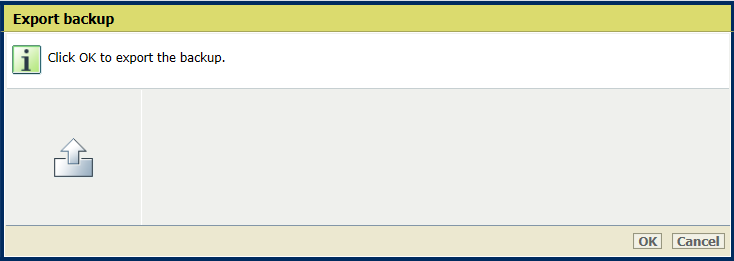
Klicken Sie auf [OK].
Navigieren Sie zum Speicherort und speichern Sie die ZIP-Datei der Sicherung.
Wenn die Sicherung vertrauliche Daten enthält, wurden die vertraulichen Daten der Sicherung mit der konfigurierten Passphrase verschlüsselt.
Wechseln Sie zum Bedienfeld.
Drücken Sie auf .
Sie können auch auf dem Startbildschirm des Bedienfelds die angegebene Taste und dann [Systemkonfiguration] berühren.
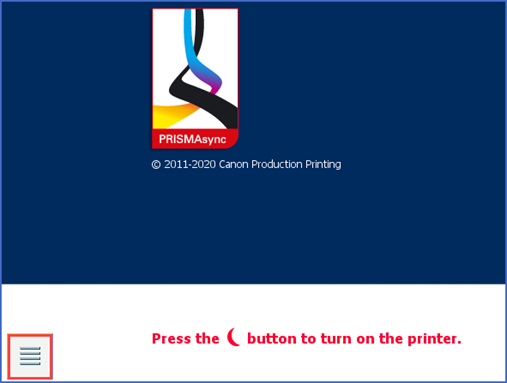 Startbildschirm des Bedienfelds
Startbildschirm des Bedienfelds [Sicherungen] -Optionsgruppe
[Sicherungen] -OptionsgruppeWenn die Sicherung vertrauliche Daten enthält, klicken Sie im Feld [Vertrauliche Daten konfigurieren] auf [Bearb.] und stellen Sie sicher, dass der Export der vertraulichen Daten konfiguriert ist.
Wenn der Sicherungsstatus der vertraulichen Daten [Enthalten, aber im Legacy-Format] ist, kann die Sicherung nicht exportiert werden.
Beachten Sie, dass die vertraulichen Daten bei einem Druckerfehler manuell eingegeben werden müssen, wenn vertrauliche Daten nicht in einer exportierten Sicherung verfügbar sind.
Schließen Sie ein USB-Gerät an einen USB-Anschluss auf dem Bedienfeld an.
Die Option [Sicherung auf USB-Gerät exportieren] wird aktiviert, sobald der Drucker ein verwendbares USB-Laufwerk erkennt.
Drücken Sie auf [Export].
Wählen Sie die Sicherungen aus der Liste aus.
Drücken Sie auf [OK].
Navigieren Sie zum Speicherort und speichern Sie die ZIP-Datei der Sicherung.
Wenn die Sicherung vertrauliche Daten enthält, wurden die vertraulichen Daten der Sicherung mit der konfigurierten Passphrase verschlüsselt.
Öffnen Sie den Settings Editor und wechseln Sie zu: .

Klicken Sie auf [Import].
 [Sicherungen] -Menü
[Sicherungen] -MenüNavigieren Sie zum Speicherort und wählen Sie die ZIP-Datei der Sicherung aus.
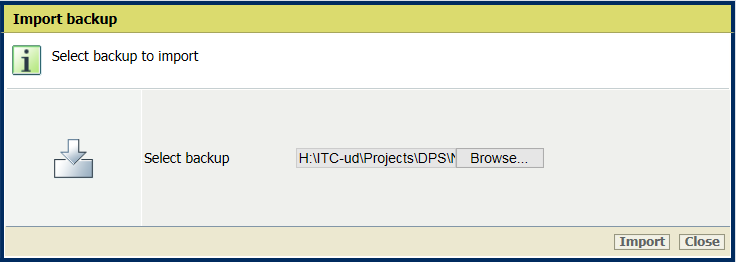
Klicken Sie auf [Import].
Die Sicherung wird aufgelistet.
Wechseln Sie zum Bedienfeld.
Drücken Sie auf .
Sie können auch auf dem Startbildschirm des Bedienfelds das Symbol [Systemkonfiguration] berühren.
Stecken Sie das USB-Gerät mit der Sicherungsdatei in einen USB-Anschluss auf dem Bedienfeld.
Die Option [Import] im Feld [Sicherung von USB-Gerät importieren] wird aktiviert, sobald der Drucker ein verwendbares USB-Gerät erkennt.
Drücken Sie auf [Import].
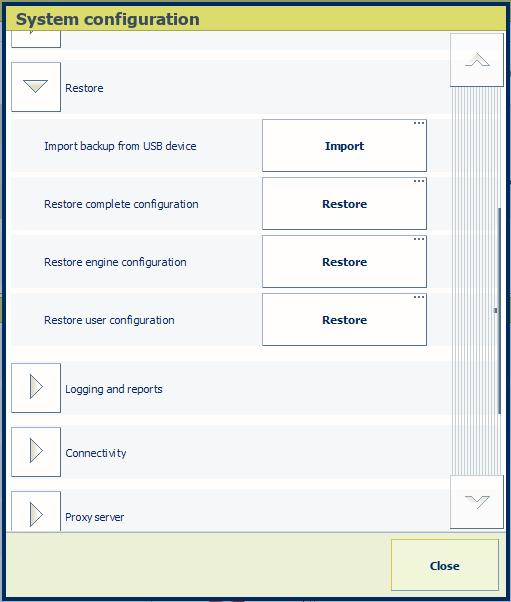
Wählen Sie die Sicherung auf dem USB-Gerät aus.
Drücken Sie auf [OK].
Verwenden Sie zum Wiederherstellen der Sicherung die Schaltfläche [Wiederherstellen der Benutzerkonfiguration].